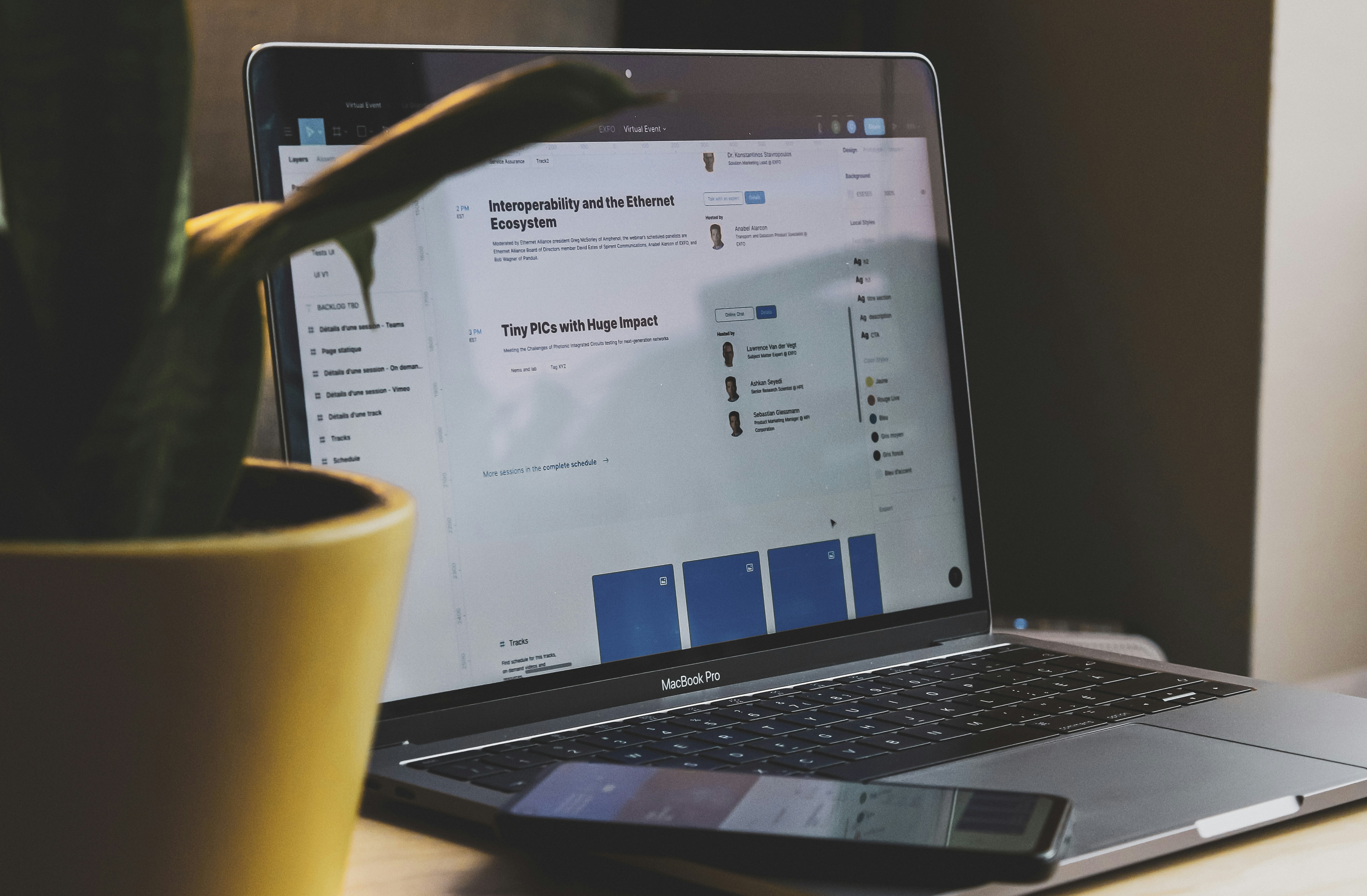在 Excel 中,若你需要快速建立一組結構化的陣列資料,例如數值表格、座標矩陣、或根據列欄邏輯生成內容,MAKEARRAY 函數就是最強大的工具之一。它能根據指定的列數與欄數,搭配自訂邏輯公式,自動產生動態陣列,適合用在報表生成、公式測試、教學設計與資料模擬等場景。
🔹快速摘要(語法、用途、常見場景)
- 用途:根據列數與欄數建立動態陣列,並依自訂邏輯填入內容
- 語法:
=MAKEARRAY(列數, 欄數, Lambda(列索引, 欄索引)) - 常見場景:建立測試表格、座標矩陣、公式模擬、教學範例、批次運算
一、MAKEARRAY 函數語法與用途:動態陣列生成的核心工具
語法:
=MAKEARRAY(rows, columns, lambda(row, column))
- rows:要建立的列數
- columns:要建立的欄數
- lambda(row, column):自訂邏輯,用於計算每個儲存格的內容
- 可搭配 LAMBDA 函數進行複雜邏輯封裝
二、範例教學:五個基礎 + 五個進階範例
🔸基礎範例(適合初學者快速掌握用途)
範例一:建立 3×3 的固定值陣列
=MAKEARRAY(3, 3, LAMBDA(r, c, 1))
建立一個 3×3 的陣列,每格都是 1。
範例二:建立列號陣列
=MAKEARRAY(5, 1, LAMBDA(r, c, r))
建立一欄 5 列的陣列,內容為列號 1–5。
範例三:建立欄號陣列
=MAKEARRAY(1, 5, LAMBDA(r, c, c))
建立一列 5 欄的陣列,內容為欄號 1–5。
範例四:建立列欄相加的陣列
=MAKEARRAY(3, 3, LAMBDA(r, c, r + c))
每格內容為列號加欄號。
範例五:建立乘法表格
=MAKEARRAY(5, 5, LAMBDA(r, c, r * c))
建立 5×5 的乘法表。
🔸進階範例(適合報表設計與公式模擬應用)
範例六:建立座標標籤陣列
=MAKEARRAY(3, 3, LAMBDA(r, c, "R" & r & "C" & c))
每格顯示座標,例如 R2C3。
範例七:建立條件陣列(奇偶判斷)
=MAKEARRAY(4, 4, LAMBDA(r, c, IF(MOD(r + c, 2) = 0, "偶", "奇")))
依列欄加總判斷奇偶。
範例八:建立動態公式測試表格
=MAKEARRAY(5, 2, LAMBDA(r, c, IF(c=1, r, r^2)))
第一欄為原始值,第二欄為平方值。
範例九:建立文字與數值混合陣列
=MAKEARRAY(3, 2, LAMBDA(r, c, IF(c=1, "項目" & r, r * 100)))
第一欄為標籤,第二欄為數值。
範例十:建立動態日期表格
=MAKEARRAY(3, 3, LAMBDA(r, c, DATE(2025, c, r)))
每格為指定年月日組合的日期。
三、常見問題解答(FAQ)
Q1:MAKEARRAY 和 SEQUENCE 有什麼差別?
SEQUENCE 只能建立遞增數列,MAKEARRAY 可自訂每格邏輯,彈性更高。
Q2:MAKEARRAY 可以處理文字嗎?
可以,運用LAMBDA 可回傳文字、數值或混合內容。
Q3:MAKEARRAY 可以搭配其他函數嗎?
可以,常見搭配 LAMBDA、IF、TEXT、DATE、MOD、ROUND 等。
Q4:MAKEARRAY 可以建立多維陣列嗎?
目前僅支援二維(列與欄),不支援三維以上。
Q5:MAKEARRAY 可以用在圖表或報表嗎?
可以,可用於建立動態表格來源或模擬資料。
四、注意事項與錯誤排除
- MAKEARRAY 需搭配 Excel 365,舊版不支援
- LAMBDA 必須正確定義兩個參數(列與欄),否則回傳錯誤
- 若邏輯公式回傳錯誤值,整個陣列可能無法正確顯示
- 建議搭配 IF 或錯誤防呆邏輯處理特殊情況
- 若建立過大陣列,可能影響效能或導致記憶體錯誤
五、延伸技巧與相關函數
- LAMBDA 函數:自訂邏輯核心,MAKEARRAY 必備搭配
- SEQUENCE 函數:建立遞增數列,適合簡單陣列需求
- SCAN / MAP 函數:逐項處理陣列內容
- TEXT / DATE 函數:格式化與日期處理
- IF / MOD / ROUND 函數:條件與數值運算輔助
六、結語與延伸閱讀推薦
MAKEARRAY 函數是 Excel 中最具彈性的陣列生成工具,適合用在報表設計、公式模擬、教學範例與資料建模等情境。學會 MAKEARRAY 後,你可以進一步探索:
- [LAMBDA 函數教學:建立自訂公式邏輯的進階方法]
- [SEQUENCE 函數教學:建立遞增數列的快速技巧]
- [MAP 函數教學:逐項處理與格式轉換的動態技巧]
如果你覺得這篇 MAKEARRAY 函數教學實用,歡迎收藏、分享或加入你的函數學習清單。